EndnoteX9添加新的参考文献的格式 |
您所在的位置:网站首页 › word导入新样式找不到文档了 › EndnoteX9添加新的参考文献的格式 |
EndnoteX9添加新的参考文献的格式
|
这里写目录标题
添加参考文献格式新建项目添加参考文献1.导入本地已经下载好的PDF
点击引文跳转网址文献的格式英文文献的人名后用.et al,中文文献后人名用等
添加参考文献格式
这篇文章的评论区添加链接描述 格式的官网添加链接描述 文件——新建——选择路径 一个.enl工程,一个同名文件夹,文件夹里面是相关的文件,如果下载了PDF,那么就会有一个PDF文件夹。
2.在各种数据库中搜到需要的文章之后,就有一个输出文献的连接,选择endnote的格式,下载一个.enw的文件,然后双击,就会自动添加到endnote里面, 也可以不用双击,在endnote中 在谷歌学术中,批量导出文献的endnote格式
参考学习视频 网址文献的格式
编辑——首选项 选择一个没有用到的文献类型
https://www.howsci.com/endnote-batch-edit.html https://www.howsci.com/endnote-eng-cn-refer-etal.html https://www.howsci.com/endnote-find-replace.html |
【本文地址】
今日新闻 |
推荐新闻 |
 从百度网盘上下载下来的的那个ens的位置不重要,因为在endnote中save as了,所以就已经添加到样式管理器中了。 endnote安装的文件夹下的style文件夹中虽然找不到那个新的格式的文件,但是不要紧,如果直接将.ens文件复制到style文件夹中是用不了的。 样式管理器中勾选的样式就是word文档中有的文件样式。
从百度网盘上下载下来的的那个ens的位置不重要,因为在endnote中save as了,所以就已经添加到样式管理器中了。 endnote安装的文件夹下的style文件夹中虽然找不到那个新的格式的文件,但是不要紧,如果直接将.ens文件复制到style文件夹中是用不了的。 样式管理器中勾选的样式就是word文档中有的文件样式。




 这样子导入的文章,大部分情况下没有作者,年份,标题之类的,除非是在文章中有明显的DOI编号,而且,相同的文章会copy一份到项目文件夹的PDF文件夹中。所以不推荐。
这样子导入的文章,大部分情况下没有作者,年份,标题之类的,除非是在文章中有明显的DOI编号,而且,相同的文章会copy一份到项目文件夹的PDF文件夹中。所以不推荐。 然后,选择一个.enw文件,或者.txt文件(万方导出来的就是.txt文件)
然后,选择一个.enw文件,或者.txt文件(万方导出来的就是.txt文件)  但是只是一个参考文献的格式而已,但是并没有下载文件,然后再重新下载就行了。 如果原先已经下载了pdf文件,那么右键,将原先已经下载的文件添加进来即可。
但是只是一个参考文献的格式而已,但是并没有下载文件,然后再重新下载就行了。 如果原先已经下载了pdf文件,那么右键,将原先已经下载的文件添加进来即可。  这样的话,右边就是pdf原文了。
这样的话,右边就是pdf原文了。  这样操作的话,就相当于吧pdf文件复制了一个到了项目的pdf文件夹下
这样操作的话,就相当于吧pdf文件复制了一个到了项目的pdf文件夹下 



 在文献中看到了这种,想在endnote中实现直接引用 第一步:
在文献中看到了这种,想在endnote中实现直接引用 第一步: 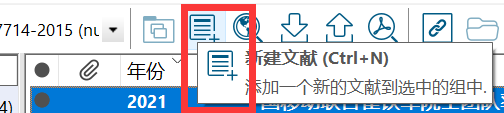 在其中填入一下内容
在其中填入一下内容 
 都填完了之后,发现生成的格式中没有Access Date 第二步:修改文献输出格式
都填完了之后,发现生成的格式中没有Access Date 第二步:修改文献输出格式 
 原来是这里没有Access Date 发表日期 先这样打出一个括号,然后光标放中间,
原来是这里没有Access Date 发表日期 先这样打出一个括号,然后光标放中间, 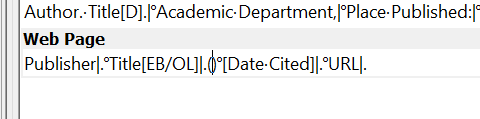 然后选择右边的插入字段
然后选择右边的插入字段 
 就可以自动插入了,如果是自己输入Access Date,软件可能无法识别,而且自己编辑的时候不用管|和°这些符号 ctrl+s保存即可 再看格式
就可以自动插入了,如果是自己输入Access Date,软件可能无法识别,而且自己编辑的时候不用管|和°这些符号 ctrl+s保存即可 再看格式 


